Ενημέρωση, 15 Μαΐου: Με την ενημερωμένη έκδοση των Windows 10 δημιουργών, η Microsoft έχει απευθύνει σε μεγάλο βαθμό τις αναγκαστικές ενημερώσεις που συχνά είχαν ως αποτέλεσμα την απώλεια εργασίας. Και ενώ το πρόσφατο ransomware της WannaCry δεν φαίνεται να επηρεάζει τα Windows 10, θα πρέπει να βεβαιωθείτε ότι ο υπολογιστής σας είναι ενημερωμένος με τα μπαλώματα ασφαλείας για να αποφύγετε ακριβώς αυτό το είδος επιθέσεων. Για το σκοπό αυτό, θεωρήστε τις παρακάτω πληροφορίες ως ξεπερασμένες, με πιο προσεκτική ενημέρωση.
Κατά γενικό κανόνα, ένα ενημερωμένο λειτουργικό σύστημα είναι ένα ασφαλές λειτουργικό σύστημα και μερικοί άνθρωποι είναι τρομερόι στην ενημέρωση των λειτουργικών συστημάτων τους.
Αυτός είναι ίσως ο λόγος για τον οποίο η Microsoft έχει - αμφιλεγόμενα - αποφασίσει να κάνει τα Windows 10 ένα σύστημα αυτόματης ενημέρωσης. Τα Windows 10 ελέγχουν αυτόματα, κατεβάζουν και εγκαθιστούν νέες ενημερώσεις στον υπολογιστή σας - είτε σας αρέσει είτε όχι. Αυτό το νέο χαρακτηριστικό είναι στην πραγματικότητα πολύ βολικό για τους περισσότερους χρήστες, αλλά δεν επιθυμεί ο καθένας να ενημερώνει το λειτουργικό του σύστημα με το χρονοδιάγραμμα της Microsoft. (Και είναι ένας από τους λόγους που ίσως δεν θέλετε να κάνετε αναβάθμιση στα Windows 10 ακόμα.)
Εάν εκτελείτε μια επαγγελματική έκδοση των Windows 10 (Professional, Enterprise ή Education), μπορείτε στην πραγματικότητα να απενεργοποιήσετε τις αυτόματες ενημερώσεις χρησιμοποιώντας τον επεξεργαστή πολιτικής ομάδας. Αλλά αν - όπως οι περισσότεροι άνθρωποι - χρησιμοποιείτε τα Windows 10 Home, θα χρειαστεί να χρησιμοποιήσετε εναλλακτικές λύσεις για να αποτρέψετε τις επιθετικές αυτόματες ενημερώσεις των Windows 10.
Εγκαταστήστε τις ενημερώσεις μη αυτόματα
Η πιο προφανής - αν και επίπονη - λύση είναι να εγκαταστήσετε ενημερώσεις σε στιγμές που είναι βολικό για εσάς.
Προγραμματίστε τους χρόνους επανεκκίνησης
Εάν το βασικό σας ζήτημα με τις αυτόματες ενημερώσεις των Windows 10 είναι το γεγονός ότι ο υπολογιστής σας επανεκκινείται σε δύσκολες στιγμές, έχετε τύχη: Τα Windows 10 σας επιτρέπουν να προγραμματίσετε την επανεκκίνηση για μια συγκεκριμένη χρονική στιγμή. Όταν έχει ληφθεί και εγκατασταθεί μια νέα ενημερωμένη έκδοση, τα Windows 10 θα σας ζητήσουν να προγραμματίσετε μια ώρα για την επανεκκίνηση του υπολογιστή σας.

", " modalTemplate ":" {{content}} ", " setContentOnInit ": false} '>
Μικρή προειδοποίηση: Η Microsoft ενδέχεται να καταργήσει αυτήν την εξαιρετικά βολική λειτουργία στην ενημερωμένη έκδοση των Windows 10 επετείου. Στην τελευταία έκδοση του Insider Preview (Build 14342), δεν μπορείτε πλέον να προγραμματίσετε την επανεκκίνηση. Αντίθετα, έχετε την επιλογή να ορίσετε "ενεργές ώρες" - μια περίοδο 10 ωρών κατά τη διάρκεια της οποίας δεν θα γίνει επανεκκίνηση του υπολογιστή σας.
Μετρήστε τη σύνδεση στο Internet
Ο ευκολότερος τρόπος για να αποτρέψετε την αυτόματη λήψη ενημερώσεων από τα Windows 10 είναι να χρησιμοποιήσετε μια μετρητή σύνδεση στο Internet - μία από τις δυνατότητες περιορισμού των δεδομένων σας είναι ότι τα Windows 10 δεν θα αναγκάσουν την λήψη ενημερώσεων λειτουργικού συστήματος. Ορισμένα δίκτυα, όπως τα κυψελοειδή δίκτυα, μετριούνται από προεπιλογή, αλλά μπορείτε επίσης να μετρήσετε το δίκτυό σας Wi-Fi μεταβαίνοντας στις Ρυθμίσεις> Δίκτυο και Internet> Wi-Fi > Επιλογές για προχωρημένους και ενεργοποιώντας την επιλογή Ρυθμ .
Δεν μπορείτε να μετρήσετε τη σύνδεση Ethernet μέσω του μενού "Ρυθμίσεις" - η Microsoft υποθέτει ότι η σύνδεση Ethernet σας επιτρέπει να έχετε απεριόριστα δεδομένα, προφανώς. Ο μόνος τρόπος για να ρυθμίσετε τη σύνδεση Ethernet στα μετρημένα είναι να εκτελέσετε μια επεξεργασία μητρώου - είναι λίγο περίπλοκη, αλλά εδώ είναι πώς να το κάνετε.
Μπορείτε να κάνετε λήψη ενημερώσεων σε μια μετρημένη σύνδεση, απλά θα πρέπει να το κάνετε με μη αυτόματο τρόπο μεταβαίνοντας στις Ρυθμίσεις> Windows Update > Λήψη .
Απενεργοποίηση αυτόματων ενημερώσεων προγραμμάτων οδήγησης
Ενώ δεν μπορείτε πραγματικά να σταματήσετε τα Windows 10 από την αυτόματη ενημέρωση του λειτουργικού συστήματος, μπορείτε να το σταματήσετε από την αυτόματη ενημέρωση των προγραμμάτων οδήγησης συσκευών. Για να το κάνετε αυτό, κάντε δεξιό κλικ στο κουμπί Έναρξη και κάντε κλικ στην επιλογή Πίνακας Ελέγχου .

", " modalTemplate ":" {{content}} ", " setContentOnInit ": false} '>
Στον Πίνακα Ελέγχου, μεταβείτε στο Σύστημα και κάντε κλικ στην επιλογή Σύνθετες ρυθμίσεις συστήματος για να ανοίξετε το παράθυρο Ιδιότητες συστήματος .

", " modalTemplate ":" {{content}} ", " setContentOnInit ": false} '>
Ανοίξτε την καρτέλα Υλικό και επιλέξτε Ρυθμίσεις εγκατάστασης συσκευής .

", " modalTemplate ":" {{content}} ", " setContentOnInit ": false} '>
Όταν σας ζητηθεί αυτό το μήνυμα, κάντε κλικ στο κουμπί Όχι και κάντε κλικ στην επιλογή Αποθήκευση αλλαγών .







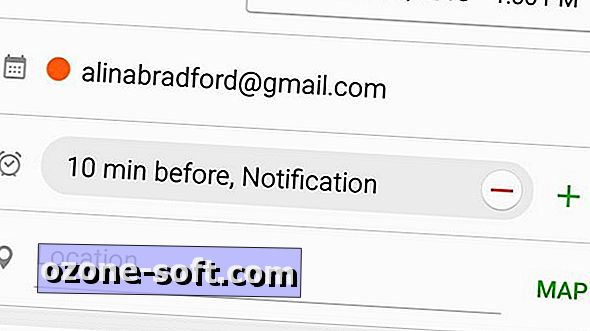





Αφήστε Το Σχόλιό Σας